"هل تلغي Apple Music من تلقاء نفسها" ، هل هذا ممكن؟
"هل تلغي Apple Music من تلقاء نفسها؟ "
هذا السؤال شائع من قبل Apple Music المستخدمين. لأي سبب كان لديهم لطرح مثل هذا السؤال ، دعنا نقيّم الاحتمالات التي يمكن أن تتسبب في إلغاء Apple Music تلقائيًا.
لذلك ، بمساعدة المناقشة أدناه ، تعرف على ما إذا كان من الممكن حقًا أن تقوم Apple Music بإلغاء نفسها ، جنبًا إلى جنب مع الإجراءات التي يجب اتباعها حول كيفية إنهاء اشتراكك في Apple Music.
دليل المحتويات الجزء 1. هل تلغي Apple Music تلقائيًا؟الجزء 2. كيفية إلغاء اشتراك Apple Music (iPhone أو iPad)الجزء 3. كيفية إلغاء اشتراك Apple Music (الكمبيوتر الشخصي)الجزء 4. كيفية إنهاء اشتراك Apple Music على Androidالجزء 5. المكافأة: كيفية الحفاظ على Apple Music للأبد بعد إلغاء الاشتراكالجزء 6. استنتاج
الجزء 1. هل تلغي Apple Music تلقائيًا؟
للبدء بموضوع "هل تلغي Apple Music من تلقاء نفسها" ، قد يكون أحد الأسباب المحتملة لإلغاء Apple Music تلقائيًا هو اشتراكك. إذا انتهت صلاحية ذلك لأنك نسيت دفع الرسوم الشهرية أو لم يتم تجديدها ، فبعد عدة أيام أو خلال اليوم ، سيتم إلغاء خطتك تلقائيًا ولن يكون لديك حق الوصول إلى مكتبتك للتشغيل في وضع عدم الاتصال. ستختفي جميع الميزات المتبقية التي لا يمكن الاستمتاع بها إلا من خلال الاشتراك إلى الأبد.
يمكنك أيضًا مراعاة قيود الدولة الخاصة بـ Apple Music. من المحتمل أنك موجود حاليًا في مكان يتم فيه حظر Apple Music أو حظره. قد يبدو هذا أنه تم إلغاء خطتك ، ولكن الحقيقة هي أنك تواجه مشكلات في موقعك فقط.
إذا كنت ترغب في متابعة دفق ملفات الموسيقى ، فستفعل ذلك عبر الإنترنت. بدونها ، لن تتمكن من رؤية مجموعتك للبث. ولكن في الواقع ، خاصة بالنسبة إلى "هل تلغي Apple Music من تلقاء نفسها" ، لن تقوم Apple Music بذلك دون إشعار. سيتم إلغاؤه فقط إذا قمت بإجراء قد يؤدي إلى ذلك ، وهو على وجه التحديد القيام بالإجراء الرسمي في إلغاء الاشتراك. ومع ذلك ، يجب عليك أيضًا مراعاة العوامل الخارجية التي قد تؤثر على النظام الأساسي. يتضمن ذلك اتصال الإنترنت والجهاز الذي تستخدمه. بالإضافة إلى ذلك ، من الممكن أيضًا أن تتسبب العوامل الداخلية مثل الأخطاء ومواطن الخلل وحتى نظام الخدمة في إحداث تأثير على مشكلة "هل تلغي Apple Music من تلقاء نفسها".
الجزء 2. كيفية إلغاء اشتراك Apple Music (iPhone أو iPad)
سيكون لدينا جميعًا بالتأكيد أسبابنا الخاصة التي تجعلنا نرغب في إلغاء اشتراكاتنا الخاصة. بالنسبة للبعض ، فهو ليس صديقًا للميزانية ، بينما بالنسبة للآخرين ، قد يكون تغييرًا في استخدام الآخرين منصات خدمة تدفق الموسيقى. في بعض الأحيان ، يتعلق الأمر بضمان خصوصية المعلومات الشخصية ، وفي بعض الأحيان ، لا يكون الحساب مفيدًا على الإطلاق.
فيما يتعلق بموضوع إلغاء Apple Music من تلقاء نفسه ، مهما كانت الفكرة التي تتسبب في إلغاء اشتراكك على جهاز iPhone أو iPad ، فسأعالج أدناه الإجراء الرسمي الذي قد تتبعه لإلغاء خطتك. ألق نظرة على الخطوات أدناه.
على iPhone و iPad
يعد إلغاء خطتك أمرًا بسيطًا للغاية ويمكن إجراؤه بمفردك في تطبيق الإعدادات بجهازك.
- على جهاز iPhone أو iPad ، انتقل إلى تطبيق الإعدادات ثم انقر فوق الزر الخاص باسمك. يوجد هذا في الأصل في الجزء العلوي من النافذة.
- في النافذة التي تم فتحها ، قم بالتمرير حتى ترى خيار iTunes و App Store. حدده بعد ذلك.
- بعد ذلك مباشرة ، ستظهر نافذة صغيرة حيث يتعين عليك اختيار خيار View Apple ID. سيطلب منك ذلك بعد ذلك تقديم كلمة المرور الخاصة بك.
- بعد القيام بذلك ، ستظهر نافذة إعدادات الحساب. تصفح النافذة حتى ترى قسم الاشتراكات. انقر فوق هذا القسم لفتح نافذة الاشتراكات.
- من النافذة الجديدة المعروضة ، انقر فوق عضوية Apple Music. يجب أن يتبع ذلك اختيار زر تحرير الاشتراك.
- في النافذة المعروضة ، انقر فوق إلغاء الاشتراك. يقع هذا في الجزء الأخير من الصفحة.
- عند القيام بذلك ، ستظهر نافذة صغيرة لتأكيد الإلغاء. من هنا ، حدد زر التأكيد.
بعد بضع دقائق ، سيتم إلغاء اشتراكك في Apple Music. إذا كنت ترغب في إجراء العملية بطريقة أخرى ، فيمكنك أيضًا القيام بذلك على تطبيق Apple Music. انظر الخطوات التفصيلية أدناه.
- قم بتشغيل تطبيق Apple Music الخاص بك ولاحظ علامات التبويب الموضوعة في الجزء السفلي.
- من بين علامات التبويب المعروضة ، انقر فوق علامة التبويب "من أجلك".
- في النافذة الجديدة المعروضة ، سترى أيقونة ملفك الشخصي. يقع هذا في الجزء الأيمن العلوي. انقر فوق هذا الرمز ثم.
- من الخيار الذي تراه ، حدد إدارة الاشتراك.
- ثم بعد ذلك ، اضغط على زر إلغاء الاشتراك.

الجزء 3. كيفية إلغاء اشتراك Apple Music (الكمبيوتر الشخصي)
كما نوقش أعلاه ، فإن فرص إلغاء Apple Music نفسها منخفضة للغاية لأنها تتطلب تدخلًا بشريًا للقيام بالخطوات الرسمية في إلغائها. لذلك ، فيما يتعلق بموضوع إلغاء Apple Music من تلقاء نفسه ، إليك الإجراء الخاص بكيفية إلغاء اشتراكك على نظامي التشغيل Windows و Mac.
إحدى طرق إلغاء اشتراكك في Apple Music هي من خلال تطبيق iTunes. يُعتقد أيضًا أن الإجراء الذي يجب اتباعه على iTunes أسهل بكثير. لذا ، إليك كيف تفعل ذلك.
- افتح تطبيق iTunes على نظام Windows أو Mac. ابحث عن علامة التبويب "الحساب" في شريط القوائم العلوي. إذا لم تكن قد سجلت الدخول حتى الآن على جهاز الكمبيوتر الخاص بك أو كنت بحاجة إلى تبديل الحسابات ، فانقر على "تسجيل الخروج" أو "تسجيل الدخول" من القائمة المنسدلة.
- بعد النقر فوق "الحساب" وتسجيل الدخول ، انقر فوق "عرض حسابي".
- مرر لأسفل صفحة الحساب إلى قسم الإعدادات وانقر على خيار "إدارة" بجوار خيار "الاشتراكات".
- الآن ، حدد خيار "تعديل" بجوار "Apple Music".
- أخيرًا ، حدد زر "إلغاء الاشتراك" وقم بتأكيد الإلغاء لإكمال العملية.
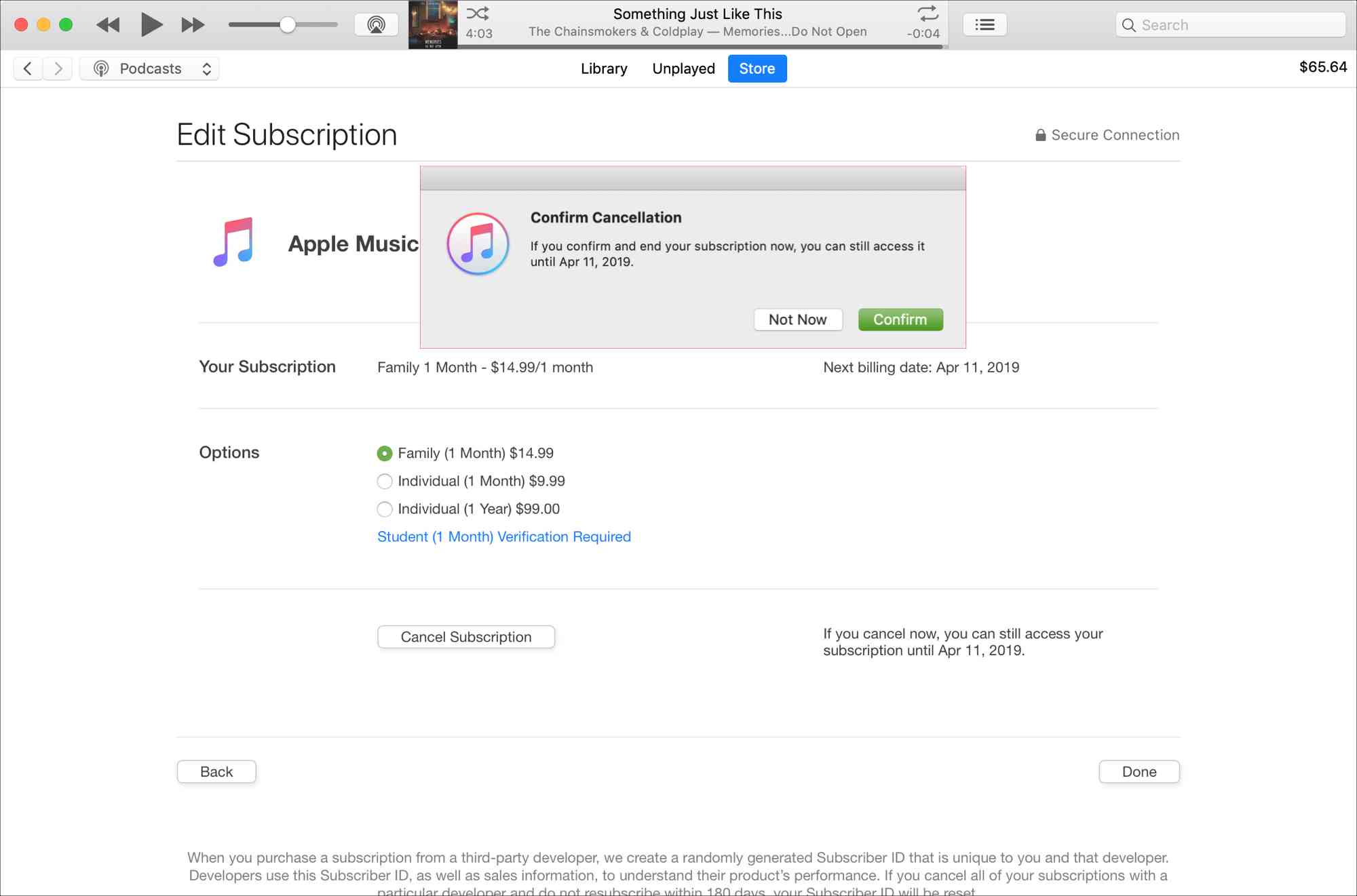
الجزء 4. كيفية إنهاء اشتراك Apple Music على Android
بالنسبة لأولئك الذين يستخدمون أجهزة Android ، تحقق من الخطوات التفصيلية أدناه حول كيفية إنهاء اشتراكك في Apple Music بأكثر طريقة ملائمة ممكنة.
- قم بتشغيل تطبيق Apple Music على هاتف Android الخاص بك.
- حدد علامة التبويب استمع الآن في الجزء السفلي ، ثم انقر فوق الزر المكون من ثلاثة أسطر الموجود في النافذة الجديدة.
- بعد القيام بذلك ، ستظهر خيارات القائمة حيث يتعين عليك تحديد زر الحساب.
- بعد ثوانٍ قليلة ، ستفتح نافذة الحساب. اختر إدارة الاشتراك واضغط على إلغاء الاشتراك ، ثم انقر على زر التأكيد الذي يمكن رؤيته في النافذة المنبثقة.

الجزء 5. المكافأة: كيفية الحفاظ على Apple Music للأبد بعد إلغاء الاشتراك
في الأقسام السابقة ، ركزنا على موضوع "هل تلغي Apple Music من تلقاء نفسها". الآن ، سنتناول الطريقة التي يمكن أن تساعدك في الحفاظ على الوصول إلى الأغاني المضمنة في مجموعة Apple Music الخاصة بك. إن الوصول إلى الأغاني إلى الأبد حتى بدون الاشتراك يعادل تنزيل الأغاني وتخزينها على جهازك محليًا.
كما تعلم ، فإن ملفات Apple Music محمية بموجب إدارة الحقوق الرقمية. هذا يعني أنه لا يمكنك تنزيلها وقتما تشاء. لتكون قادرًا على القيام بذلك ، يجب استخدام برامج الجهات الخارجية. بالنسبة لهذه العملية ، فإن أفضل أداة يمكن استخدامها هي محول الموسيقى من AMusicSoft إلى Apple Music. بعيدا عن إزالة DRM، يمكن أن يضمن لك إجراءات تحويل وتنزيل عالية الجودة.
من الجيد أن نلاحظ أن جميع تنسيقات الصوت التي يدعمها برنامج AMusicSoft يمكن الوصول إليها على معظم الأجهزة. على سبيل المثال، يمكنك دفق موسيقى التفاح على Roku أو أليكسا. لذا، لن يكون الوصول إلى ملفات الموسيقى المحولة مشكلة. بالإضافة إلى ذلك، فإن استخدام AMusicSoft سهل للغاية. خطوات استخدام هذه الأداة سهلة الفهم للغاية، مما قد يساعدك على إنجاز المهام في بضع دقائق فقط. ويرجع هذا إلى سرعة عمل AMusicSoft التي تزيد بمقدار 16 مرة.
اتبع الخطوات المذكورة أدناه لمعرفة كيفية استخدام AMusicSoft Apple Music Converter في تحويل ملفات الموسيقى.
- للبدء في العملية، يجب عليك تنزيل التطبيق أولاً. لذا، افتح المتصفح الخاص بك ثم انتقل فورًا إلى صفحة AMusicSoft. من هناك، انقر فوق الزر "تنزيل" أسفل Apple Music Converter.
- ثم انتظر بعض الوقت حتى تتم قراءة كل شيء في مكتبتك والتعرف عليه. ثم ابدأ في تحميل الأغاني إلى AMusicSoft من خلال تحديد مربع الاختيار قبل عنوان كل أغنية تريدها.

- بعد ذلك مباشرة ، حدد تنسيق إخراج من MP3 و FLAC و WAV و AAC و AC3 و M4A. يجب اختيار مجلد الوجهة أيضًا.

- دع العملية تبدأ بالنقر فوق الزر "تحويل".

- أخيرًا ، قم بتنزيل الأغاني المحولة. يمكنك العثور عليها في القائمة المحولة أعلاه.

الجزء 6. استنتاج
كما ترى ، يختلف إجراء إلغاء اشتراكك في Apple Music تبعًا للجهاز الذي تستخدمه للدفق. ولكن إذا لاحظت أنها لا تختلف كثيرًا ، لذا فإن متابعتها سيكون أمرًا سهلاً للغاية ، خاصةً إذا كنت تستخدم أنواعًا متعددة من مشغلات الموسيقى في الاستمتاع بها. بمجرد إلغاء اشتراكك ، سيكون من المستحيل عليك الاحتفاظ بمفضلات Apple Music والاحتفاظ بالوصول إليها. لذا ، لكي تكون قادرًا على القيام بذلك ، يجب عليك استخدام محول الموسيقى من AMusicSoft إلى Apple Music، وهي بالفعل أفضل أداة يمكنك استخدامها في الحصول على الموسيقى المفضلة لديك. الآن ، الحديث عن هل تلغي Apple Music من تلقاء نفسها ، هذا نادر جدًا ما لم تفعل ذلك بنفسك.
الناس اقرأ أيضا
- كيفية منع Apple Music من تغيير المكتبة 2022
- "هل يمكنك الاحتفاظ بأغاني Apple Music بعد التجربة" - تعرف على الكيفية!
- كيف تمنع Apple Music من تشغيل أغاني عشوائية؟
- تخلص من مشكلة "Apple Music لا تعمل على iPhone"
- ما هي مكتبة المزامنة Apple Music: احصل عليها اليوم
- كل ما نحتاج لمعرفته حول Apple Music
- هل يمكنني إيقاف تشغيل Apple Music تلقائيًا؟
- تعلم كيفية الحصول على نسخة نظيفة على Apple Music
روبرت فابري هو مدون متحمس، ومهتم بالتكنولوجيا، وربما يمكنه أن يلوثك من خلال مشاركة بعض النصائح. كما أنه شغوف بالموسيقى وكتب لموقع AMusicSoft حول هذه الموضوعات.